- wise menu for mac-wise menu mac版下载 v1.8
- 版本: V1.8
- 类别:系统软件
- 大小:4.7M
- 时间:2023-06-02
软件介绍
Wise Menu Mac版是Mac电脑上的一款系统优化软件。Wise Menu Mac版是Mac上的一款超轻便的Finder扩展工具,可以向右键单击Finder中的任何项目的上下文菜单添加有用的操作。
注意事项
MacOS 10.15 系统下,如提示“无法启动”,请在系统偏好设置-安全性与隐私-选择【仍要打开】,即可使用。(按下面设置后,如果双击应用打不开或者显示损坏,请用鼠标右键点击应用,选择打开即可!!!)
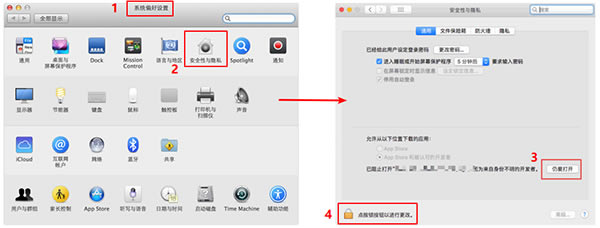
macOS Catalina (macOS 10.15) 已损坏无法打开解决办法:
打开终端(屏幕下方“小火箭”——“其他”——打开“终端”),在终端中粘贴下面命令:
sudo xattr -r -d com.apple.quarantine ,然后输入个空格,再将应用程序目录中的软件拖拽到命令后面,按回车后输入自己电脑密码执行,比如需要打开sketch应用的命令是:
sudo xattr -r -d com.apple.quarantine /Applications/sketch.app/
对于下载了应用,显示“打不开或者显示应用已损坏的情况”的用户,可以参考一下这里的解决办法《Mac打开应用提示已损坏怎么办 Mac安装软件时提示已损坏怎么办》。10.12系统之后的新的Mac系统对来自非Mac App Store中的应用做了限制,所以才会出现“应用已损坏或打不开的”情况。
用户如果下载软件后(请确保已下载完的.dmg文件是完整的,不然打开文件的时候也会出现文件损坏无法打开),在打开.dmg文件的时候提示“来自不受信用的开发者”而打不开软件的,请在“系统偏好设置—安全性与隐私—通用—允许从以下位置下载的应用”选择“任何来源”即可。新系统OS X 10.13及以上的用户打开“任何来源”请参照《macOS 10.13允许任何来源没有了怎么办 macOS 10.13允许任何来源没了怎么开启》
软件特色
安装此扩展时添加的其他菜单项使您可以快速,轻松地执行上下文菜单中默认情况下不可用的某些操作。
1、打开终端
此菜单项操作使您可以立即打开终端。
2、在新的终端标签中打开
通过此菜单项操作,您可以在打开的“终端”窗口中打开新的“终端”选项卡,并将目录更改为Finder中所选目录的位置。
3、在新的终端窗口中打开
通过此菜单项操作,您可以在Finder中所选目录的位置打开“终端”窗口。
4、设置为墙纸
右键单击图像时,此菜单项选项可用,只需单击一下即可将该图像设置为桌面墙纸。
5、创建新的文本文件
有时我们需要快速创建一个新的文档文件,但是Finder缺少在上下文菜单中提供一种简便的方法来创建新的文本文件选项。使用“右键菜单”项目,只需单击几下即可通过“明智菜单”实现此目的。
6、复制路径到剪贴板
此菜单项操作会将所选文件的整个完整文件路径复制到剪贴板。
7、通过邮件发送
在Finder中选择一个文件,右键单击,然后使用此菜单项操作将它们自动附加到电子邮件。您的邮件客户端必须配置为支持此功能。
8、在Finder中显示/隐藏隐藏文件
菜单项使您可以轻松地切换是允许Finder显示还是隐藏隐藏文件。
9、移动到文件夹
使用Wise Menu,在Mac上移动文件和文件夹变得更加容易,只需右键单击任何文件或文件夹,单击菜单选项即可移动该项目,在“打开”面板中授权,然后立即选择目标位置,所选文件/文件夹将被移动。
10、复制到文件夹
使用Wise菜单可以更轻松地在Mac上复制文件和文件夹,只需右键单击要复制到其他位置的任何文件或文件夹,单击菜单选项以复制该项目,在“打开”面板中授权,然后立即选择目标位置和所选文件/文件夹将被复制。
11、打开新查找器窗口
Wise菜单使在特定位置快速打开新的Finder窗口变得非常容易。在上下文菜单中拥有此菜单项可以极大地改善Finder工作流程,并通过快速采取措施帮助节省时间。
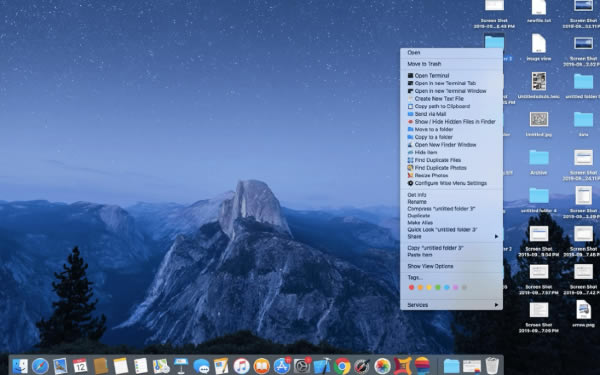
猜你喜欢
-
 final draft for mac 12.0.5 优秀剧本写作软件
final draft for mac 12.0.5 优秀剧本写作软件 -
 微信小程序开发工具for mac-微信web开发者工具mac版下载 v1.06.2210310
微信小程序开发工具for mac-微信web开发者工具mac版下载 v1.06.2210310 -
 supersize for mac-supersize mac版下载 v1.0
supersize for mac-supersize mac版下载 v1.0 -
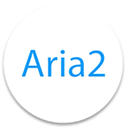 aria2gui mac版-aria2gui for mac下载 v1.4.1
aria2gui mac版-aria2gui for mac下载 v1.4.1 -
 presentation font embedder for mac-presentation font embedder mac版下载 v2.24
presentation font embedder for mac-presentation font embedder mac版下载 v2.24 -
 系统助理for mac-系统助理mac版下载 v2.2.6
系统助理for mac-系统助理mac版下载 v2.2.6 -
 有道词典 for mac 2.5.0 有道词典mac版
有道词典 for mac 2.5.0 有道词典mac版 -
 timeless 1.93 macos下的闹钟应用
timeless 1.93 macos下的闹钟应用 -
 奇钉飞行for mac-奇钉飞行mac版下载 v1.0.3
奇钉飞行for mac-奇钉飞行mac版下载 v1.0.3 -
 王八炸弹for mac-王八炸弹mac版下载 v1.3.6
王八炸弹for mac-王八炸弹mac版下载 v1.3.6
相关下载
-
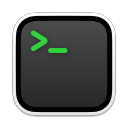 trminal for mac-trminal mac版下载 v1.1.0下载
trminal for mac-trminal mac版下载 v1.1.0下载 -
 stellar ierase for mac-stellar ierase mac版下载 v1.0.2下载
stellar ierase for mac-stellar ierase mac版下载 v1.0.2下载 -
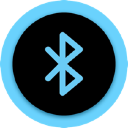 ble scanner for mac-ble scanner mac版下载 v2.1.0下载
ble scanner for mac-ble scanner mac版下载 v2.1.0下载 -
 super rar for mac-super rar mac版下载 v1.0下载
super rar for mac-super rar mac版下载 v1.0下载 -
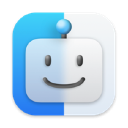 filebot automate folders for mac-filebot automate folders mac版下载 v1.0下载
filebot automate folders for mac-filebot automate folders mac版下载 v1.0下载 -
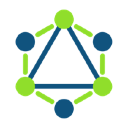 graphqlite studio for mac-graphqlite studio mac版下载 v1.0.1下载
graphqlite studio for mac-graphqlite studio mac版下载 v1.0.1下载 -
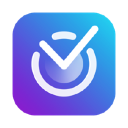 gaps for mac-gaps mac版下载 v0.10下载
gaps for mac-gaps mac版下载 v0.10下载 -
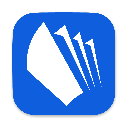 clearview x for mac-clearview x mac版下载 v3.0.3下载
clearview x for mac-clearview x mac版下载 v3.0.3下载
